Prejšnji mesec smo med triki objavili tudi način, kako izdelati dinamičen graf, torej graf, ki se spreminja glede na izbrane podatke. Zaradi pomanjkanja prostora smo del trika prihranili za ta mesec. Najprej malo ponovimo. Imeli smo primer tabele uspeha prodaje Janeza, Micke, Petra in Jožice. Tabela se je raztezala od polja A3 do E7. Nato smo stolpec F oblikovali tako, da smo v njem izbirali, katera kopija rezultatov uporabnika se bo izpisovala v njem, in glede na to tudi izrisoval grafikon. Postopek je bil tak, da smo se postavili v polje F3, torej takoj desno od končane tabele (lahko tudi kam drugam, da ne bo pomote, tako je morda le pregledneje), in vanj prepisali naslov Micka. Nato smo v polje F4 vpisali formulo:
=HLOOKUP($F$3;$B$3:$E$7;2)
Zatem smo ustrezno oblikovali še celice in narisali grafikon, ki je izrisoval podatke iz stolpca F, ki so bili odvisni od tega, čigavo ime smo vpisali v naslovno vrstico tabele. Več lahko preberete v novembrskem Mojem mikru.
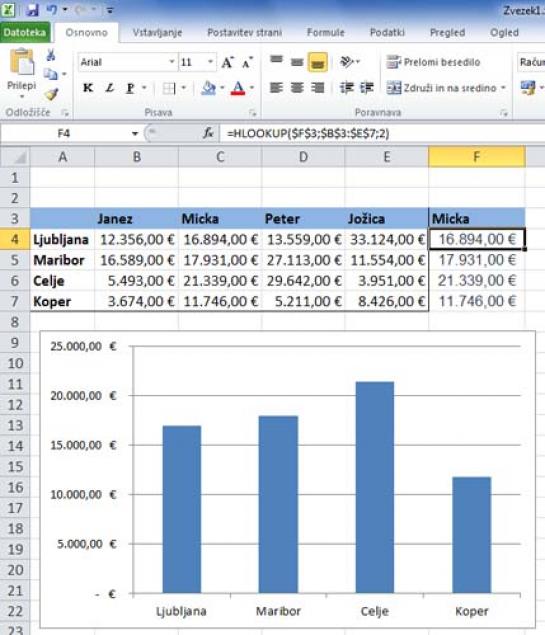
Zadevo pa lahko naredimo še bolj »priljudno«. To pa tako, da nam v naslovno vrstico oziroma celico F3 ni treba pisati imena, ampak lahko tega izberemo s seznama. To pa pomeni, da moramo izdelati tako imenovani spustni seznam, torej seznam, s katerega bi lahko kar z miško izbirali imena. Postopek je več kot preprost. Najprej moramo seznam seveda ustvariti, nato izbrati celico, kjer bi ta seznam radi imeli, in mu dodeliti »status« spustnega seznama. V našem primeru seznam že imamo, gre za imena Janez, Micka, Peter in Jožica. Poleg tega vemo, da bi radi ta spustni seznam imeli v celici F3. Zato se postavimo vanjo, nato pa odpremo opravilni trak Podatki, saj bomo v njem našli vse, kar potrebujemo. V razdelku Podatkovna orodja izberemo Preverjanje veljavnosti podatkov, v seznamu funkcij, ki se odpre, pa še enkrat isto. Odprlo se bo novo okno, kjer v razdelku Nastavitve na seznamu Dovoli izberemo Seznam. Nato se postavimo v vrstico Vir, nato pa v tabeli označimo celice od B3 do E3, torej tiste, v katerih imamo zapisana imena. Potrdimo z V redu in stvar je opravljena. In kako deluje?
Če kliknemo celico F3, vidimo, da se je ta spremenila tako, da je poleg nje puščica. Ko jo kliknemo, se odpre seznam, v katerem so vsa imena iz tabele. Ko iz seznama izberemo ime, se tabela samodejno posodobi, prav tako grafikon.
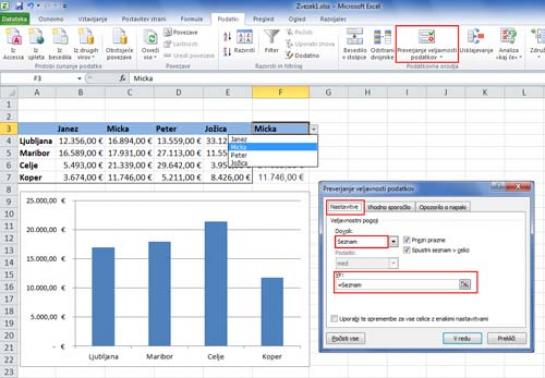
V Excelu 2003 in OpenOffice.org oziroma LibreOffice Calcu je zadeva pravzaprav popolnoma identična. Osnovna tabela se izdela povsem enako, formule so tudi enake, le spustni seznam se malenkostno razlikuje. V Excelu 2003 in Calcu najdemo izdelavo seznama v Podatki > Veljavnost, le da v prvem vnesemo podatke v razdelku Nastavitve, enako kot v poznejših različicah, v Calcu pa se ta razdelek imenuje Pogoji. V Calcu lahko s seznama Dovoli izberemo Obseg celic in ga nato določimo enako kot v Excelu, lahko pa uberemo tudi drugačno pot in izberemo Seznam, nato pa ročno vnesemo imena oseb. Slednje sicer ni tako priročno, je pa tudi ena od možnosti.
Moj mikro, december 2011 | Zoran Banovič |
